執筆:EugeneAmnis
FormeCollectorの抜き差し印刷
Excelで印刷をする場合と言えば、製造現場では改善や不良解析のレポート、その他の職種では領収書や注文書、帳簿などがあるのではないでしょうか? インターネットでは “ Excel 抜き差し印刷 ” というキーワードもよく見かけます。
本来、抜き差し印刷とはデータの記録に優れたExcelと印刷に優れたWordを連携する機能のことですがマクロシートは連携できない、 Wordが苦手、Excelしか配布されていない等で使用しているケースは少ないと思います。特に日本では神エクセル問題に代表されるように 印刷物をExcelで作成する場合が多いように思えます。勿論、FormeCollectorにも抜き差し印刷機能はついています。 また、抜き差し機能以外にForme独自関数である formeShadowListValue 関数がついています。
the-forme.netでも説明していますが forme-note 上でも説明したいと思います。
印刷メニューの設置(抜き差し印刷)
FormeCollectorは新規または、既存の印刷用シートに印刷メニューを設置し、印刷シートと参照テーブルのあるシートを関連付けをします。 ここでの注意点は以下の二点です。
- 印刷シートと参照シートにはテーブルはひとつしかない事。
- 印刷シートは印刷範囲が設定されている事。
印刷シートと参照シートにはテーブルはひとつしかない事。
シート上に複数のテーブルが存在するとエラーになります。また、印刷シートにはFormeCollectorが設置したテーブル以外は設置できません。 参照シートはテーブルであれば、FormeCollectorが設置したもの以外でも使用可能です。
印刷シートは印刷範囲が設定されている事。
印刷メニューまで印刷されるのを防ぐ為です。
操作方法
具体的な操作方法を説明します。
- 参照シートをアクティブにし、印刷メニューを追加をクリックします。(ダイアログが表示されます。)
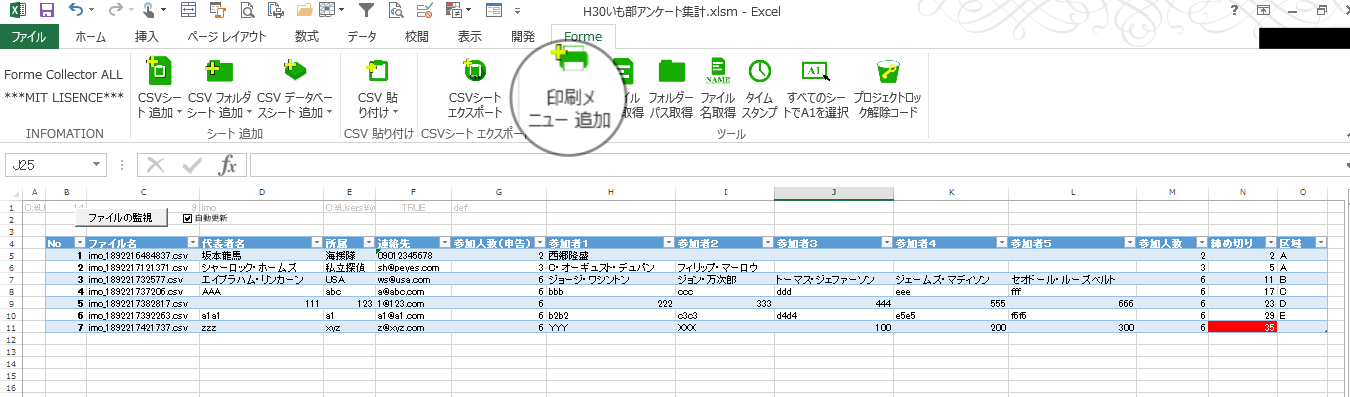
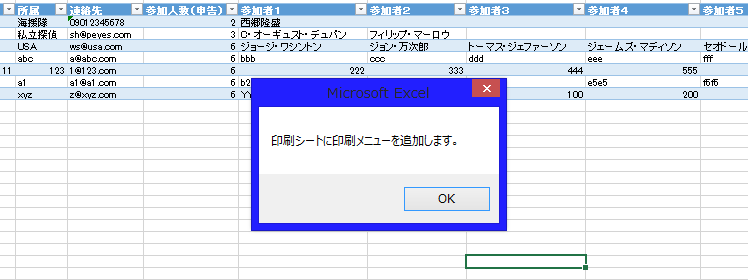
2. 確認ダイアログの後に印刷メニュー設置先ダイアログが表示されるので、印刷シートの印刷範囲外で都合の良いセルを選択します。 選択セルを起点として下方向へ、印刷メニューが設置されます。(下方向に余白がある部分を選んでください。各ボタンや参照テーブルは移動できます。)
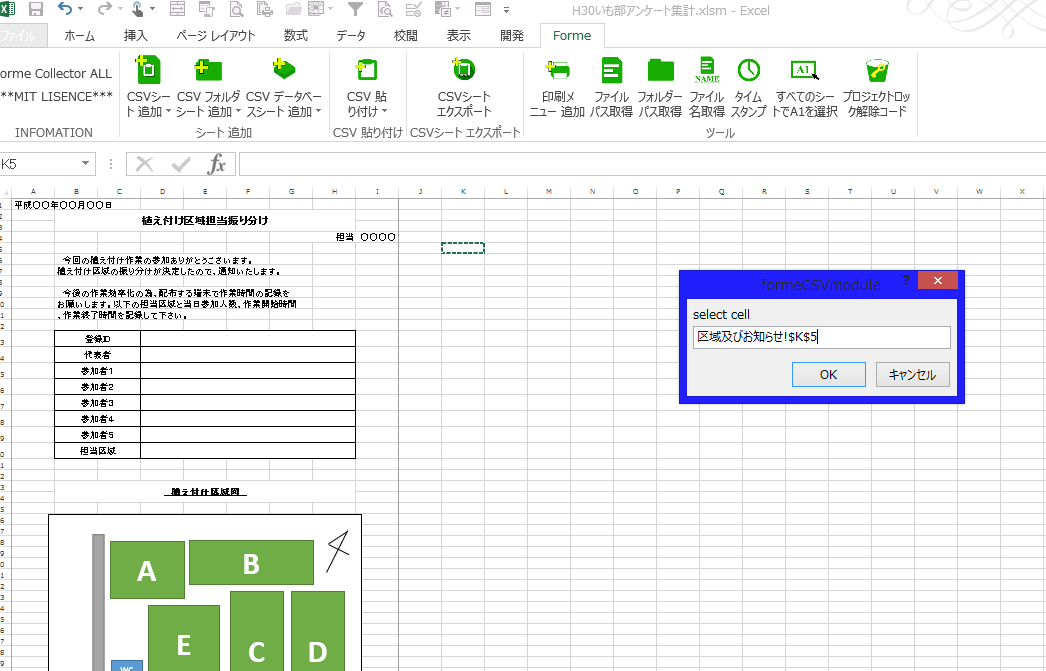
3. 印刷シート上に印刷メニューと参照シート連携テーブルが追加されます。参照シート連携テーブルのセルを印刷範囲内のセルに参照させます。
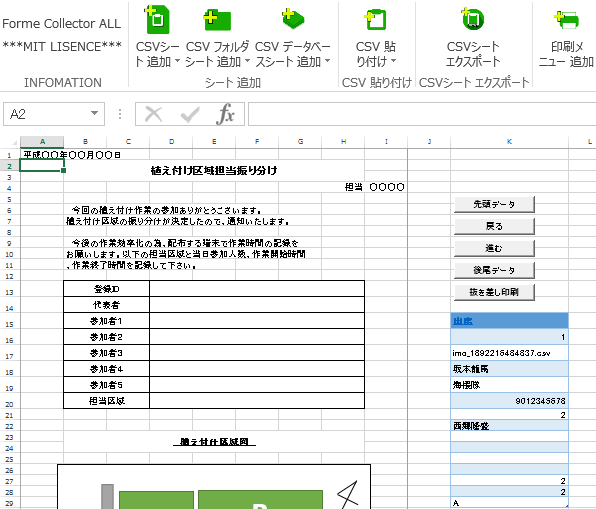
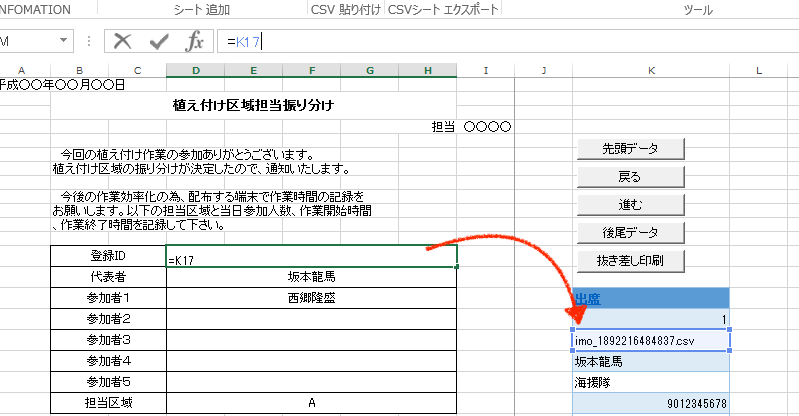
4. 完成後は参照シートのテーブルのオートフィルターの結果と連動します。
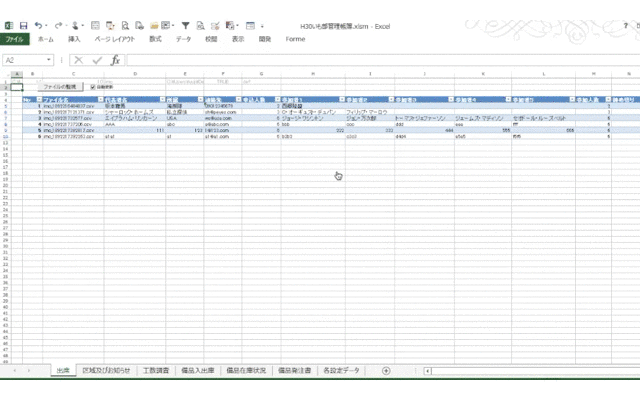
5. 抜き差し印刷時には確認ダイアログが表示されます。抜き差し印刷を開始後はESCキーで途中停止します。 (Excel 2016 for Macでは途中停止できない場合があります。) Excel VBA の使用上、印刷ジョブをまとめることができません。仮想プリンタ等の機能をお使いください。

formeShadowListValue関数
formeShadowListValue関数はよく言えば google spreadsheet の FILTER関数の簡易バージョンのようなものです。 具体的には指定したシート上のテーブルの指定列、指定行の値を表示するものです。 つまり、1列目、1行目を指定するとテーブルのオートフィルターの結果で変わる1列目、1行目の値を返します。
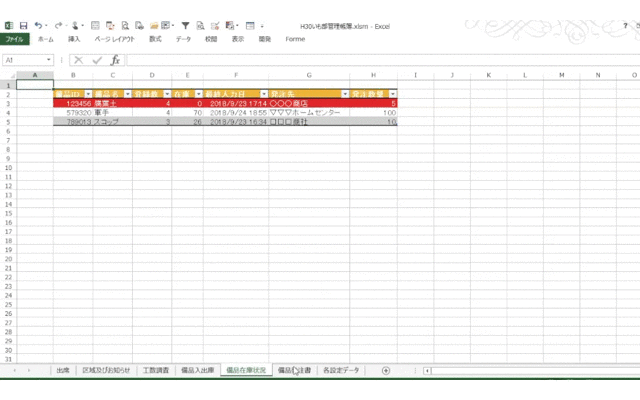
以下のように使用します。
= formeShadowListValue("シート名","指定列1~","指定行0~")
FormeCollectorの入手
FormeCollectorの入手はこちらまで

次回はFormeSurveyの説明を行います。